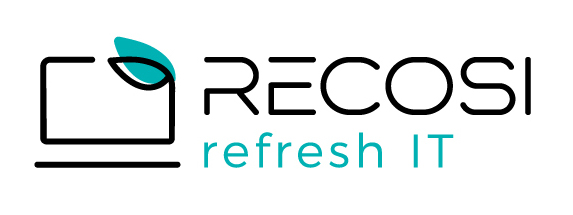Popoln vodič za nadgradnjo na Windows 11: Vse, kar morate vedeti, preden zapustite Windows 10



Windows 11 kmalu praznuje četrto obletnico in je nameščen na stotinah milijonov računalnikov po svetu.
Ko je Microsoft leta 2021 predstavil Windows 11, je ta deloval kot vizualna nadgradnja Windows 10 z osveženim vmesnikom. A največjo spremembo je pomenil seznam strojnih zahtev, zaradi katerih številni starejši računalniki niso več izpolnjevali pogojev za nadgradnjo.
Zdaj, ko se podpora za Windows 10 izteka (14. oktober 2025), je čas, da razmislite o prehodu. V tem vodiču boste izvedeli vse ključne informacije za prehod na Windows 11.
Kaj je Windows 11?
Windows 11 je naslednik sistema Windows 10. Temelji na isti osnovni arhitekturi, a prinaša številne vizualne in varnostne izboljšave ter nove funkcije, kot so:
- Nov meni Start in osredinjena opravilna vrstica
- Izboljšana podpora za urejanje oken (Snap Layouts)
- Tablični način in prepoznavanje glasu
- Integracija umetne inteligence s funkcijo Windows Copilot
- Varnejši zagon in obvezna podpora za TPM 2.0
Windows 11 je brezplačen za uporabnike z veljavno licenco Windows 10, vendar so strojne zahteve bistveno strožje kot v preteklosti.
Ali je Windows 11 brezplačen?
Da, za večino uporabnikov. Če vaš računalnik že uporablja aktivirano različico Windows 10, lahko nadgradite brezplačno.
Izjeme:
- Če nameščate Windows 11 na novo sestavljen računalnik ali virtualni stroj, boste potrebovali veljaven licenčni ključ.
- Pri novih prenosnikih je licenca vključena v ceno naprave.
Kdaj se izteče podpora za Windows 10?
14. oktober 2025 - po tem datumu Windows 10 ne bo več prejemal varnostnih posodobitev, razen v okviru plačljivega programa Extended Security Updates (ESU).
Opozorilo: Podaljšana podpora bo za poslovne uporabnike draga, medtem ko bodo zasebniki imeli eno leto brezplačnih nadgradenj, če se vpišejo v program.
Kakšne so minimalne sistemske zahteve za Windows 11?
Če želite nadgraditi, mora vaš računalnik imeti:
- Procesor: 1 GHz, 2-jedrni ali več, 64-bitni
- Pomnilnik (RAM): vsaj 4 GB
- Shramba: vsaj 64 GB prostora
- TPM: Verzija 2.0
- Zagon: UEFI in Secure Boot podpora
- Grafika: Podpora za DirectX 12 in gonilnik WDDM 2.0
- Zaslon: vsaj 720p, 9 palcev, 8-bitna barvna globina
Uporabite lahko Microsoftovo orodje PC Health Check, da preverite, ali je vaš računalnik združljiv.
Kaj pa, če moj računalnik ni združljiv z Windows 11?
14. oktober 2025 - po tem datumu Windows 10 ne bo več prejemal varnostnih posodobitev, razen v okviru plačljivega programa Extended Security Updates (ESU).
Obstajata dve poti, če želite nadgraditi nezdružljivo napravo na Windows 11, a to močno odsvetujemo:
- Ročna nastavitev registra (za sisteme s TPM, a nezdružljivim procesorjem)
- Uporaba orodja Rufus za ustvarjanje zagonskega USB-ja brez preverjanja združljivosti
Opozorilo: Vaša naprava ne bo uradno podprta in ne bo imela garancije za prihodnje posodobitve.
Ali bodo moje aplikacije in naprave delovale v Windows 11?
Večina programov in naprav, ki delujejo v Windows 10, deluje tudi v Windows 11.
Izjema: Novi prenosniki s procesorji ARM (Snapdragon) uporabljajo emulacijo za starejše aplikacije. Aplikacije z namenskimi gonilniki (npr. VPN-ji ali varnostna orodja) bodo delovale le, če jih razvijalec prilagodi za ARM.


Zakaj Windows 11 zahteva TPM?
TPM (Trusted Platform Module) je čip, ki omogoča napredne varnostne funkcije, kot so:
- Šifriranje diska
- Zaščita pred zlonamernimi napadi
- Zagon v varnem načinu (Secure Boot)
Od leta 2016 je TPM 2.0 vgrajen v večino novih računalnikov, a mora biti omogočen v BIOS-u.
Ali je Microsoftov račun obvezen?
Za domačo uporabo da, potrebujete internetno povezavo in Microsoft račun za prvo nastavitev.
Ko sistem enkrat nastavite, lahko ustvarite lokalni uporabniški račun in odstranite Microsoft račun.
Kakšne so novosti v uporabniškem vmesniku?
Spremembe vključujejo:
- Osredinjena opravilna vrstica (lahko jo prestavite levo)
- Nov meni Start brez ploščic, z bližnjicami do aplikacij in dokumentov
- Preglednejši File Explorer z zavihki
- Poenostavljena aplikacija Nastavitve
- Podpora za Snap Layouts (hitra razporeditev oken)
- Novi ukazi za glasovno tipkanje in izboljšan način tablice
Ali Windows 11 vsebuje oglase?
Windows 11 nima oglasov tretjih strani, vendar vsebuje:
- Prednameščene aplikacije (npr. TikTok, Spotify)
- Povezave do Microsoftovih storitev (OneDrive, Office 365)
- Občasna pojavna okna za promocije
Kako pogosto Windows 11 prejema posodobitve?
- Varnostne posodobitve: mesečno (drugi torek v mesecu – "Patch Tuesday")
- Nove funkcije: enkrat letno (verzije npr. 23H2, 24H2 …), vmes tudi prek Microsoft Store
Windows 11 Home in Pro imata 24 mesecev podpore po izidu vsake večje različice.
Kako lahko namestim Windows 11?
- Windows Installation Assistant (samodejna nadgradnja)
- USB namestitveni medij (ustvarjen z Media Creation Tool)
- Prenos ISO slike in ročna namestitev
Obiščite uradno stran za prenos Windows 11
Ali lahko uporabljam Windows 11 v virtualnem stroju?
Da. V Hyper-V, VirtualBox, Parallels in drugih VM okoljih lahko ustvarite navidezni TPM in zaženete Windows 11.
Na Mac računalnikih s čipi M1, M2 ali novejšimi potrebujete Parallels Desktop 18+ in licenco za Windows 11 Pro.
Ali se splača preiti na Windows 11?
Čeprav ima Windows 11 svoje kritike, je objektivno gledano:
- Varnejši
- Stabilnejši
- Sodobnejši v uporabniški izkušnji
Če vaš računalnik ustreza zahtevam, je nadgradnja priporočljiva — še posebej, ker bo Windows 10 po 2025 brez uradne podpore.
VAŠ RECOSI